Jak na klientskou sekci
Klientskou sekcí NSYS s.r.o. se rozumí webová aplikace dostupná na našich internetových stránkách na adrese https://muj.nsys.cz.
S aktivací služby získává zákazník přístup do klientské sekce.
Služba umožňuje uživateli:
- Aktualizovat své kontaktní údaje
- Změnu hesla pro přístup do KS
- Pravidelný přehled o novinkách a aktuálních sděleních
- Přehled o svých aktivních službách
- Přehled aktuálních smluv
- Přehled předpisů k úhradě a daňových dokladů
- Přehled uskutečněných plateb
- Hlasové služby, přehled hovorů za minulá období
- Informace o chráněných osobních údajích
Pro další informace o klientské sekci vyberte téma, které Vás zajímá, po kliknutí na nadpis se Vám zobrazí celý popis:
do klientské sekce se přihlásíte na webové stránce https://muj.nsys.cz zadáním přihlašovacího jména (Vaše číslo smlouvy) a hesla. Stávající zákazníci byli informováni e-mailem o přechodu na novou klientskou sekci a zároveň obdrželi odkaz na přihlášení. Noví zákazníci současně s aktivací služby obdrží e-mail s přístupem do klientské sekce.
Stávající zákazníci byli informováni e-mailem o přechodu na novou klientskou sekci a zároveň obdrželi odkaz na přihlášení. Noví zákazníci současně s aktivací služby obdrží e-mail s přístupem do klientské sekce.
Klikněte na odkaz uvedený v informačním e-mailu a v zobrazeném formuláři si nastavte heslo, dle uvedených požadavků.
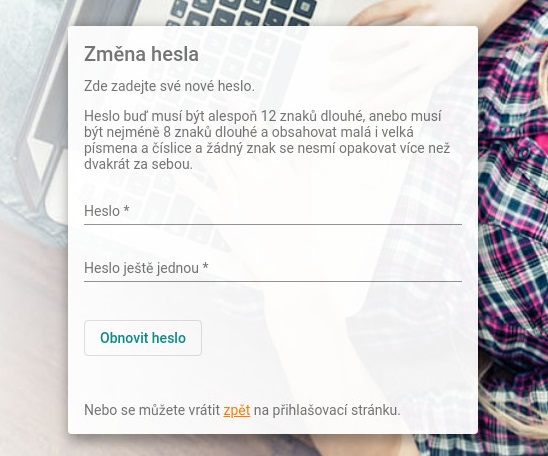
Po stisku tlačítka Obnovit heslo budete přesměrováni na přihlašovací obrazovku, kde zadáte přihlašovací jméno z informačního e-mailu a heslo, které jste právě nastavili.
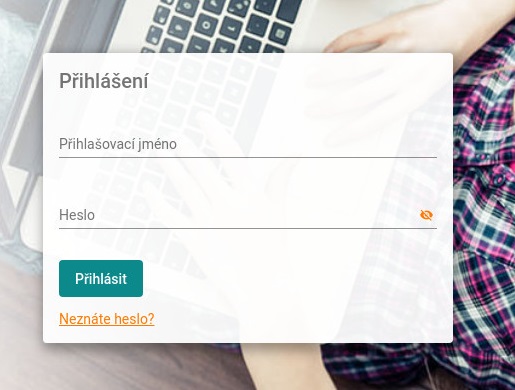
Pokud jste zapomněli své heslo nebo z nějakého důvodu nemáte e-mail s heslem k dispozici, lze heslo obnovit dvěma způsoby:
- osobně na pobočce po ověření občanského průkazu
- obnovením hesla přes e-mail
Obnovení hesla prostředníctvím e-mailu
Na webové stránce https://muj.nsys.cz klikněte na odkaz Neznáte heslo?, který naleznete pod tlačítkem přihlásit. Na zobrazeném formuláři vyplňte Váš e-mail (1) a stiskněte tlačítko vyžádat kód (2). Na zadaný e-mail Vám bude zaslán informační e-mail s odkazem na změnu hesla.

Dále postupujte podle návodu uvedeného v části NASTAVENÍ HESLA (výše na této stránce).
Co budete potřebovat?
Pro potvrzení dokumentu budete potřebovat přihlašovací údaje do klientské sekce muj.nsys.cz. Přilašovací jméno jste od nás obdrželi e-mailem spolu s postupem jak nastavit heslo.
Postup nastavení hesla naleznete i zde v části Přihlášení do klientské sekce.
Potvrzení dokumentu prostřednictvím odkazu v e-mailu
Nejjednodušší způsob jak potvrdit smlouvu je kliknutí na odkaz, který jsme Vám zaslali e-mailem (viz obrázek níže):
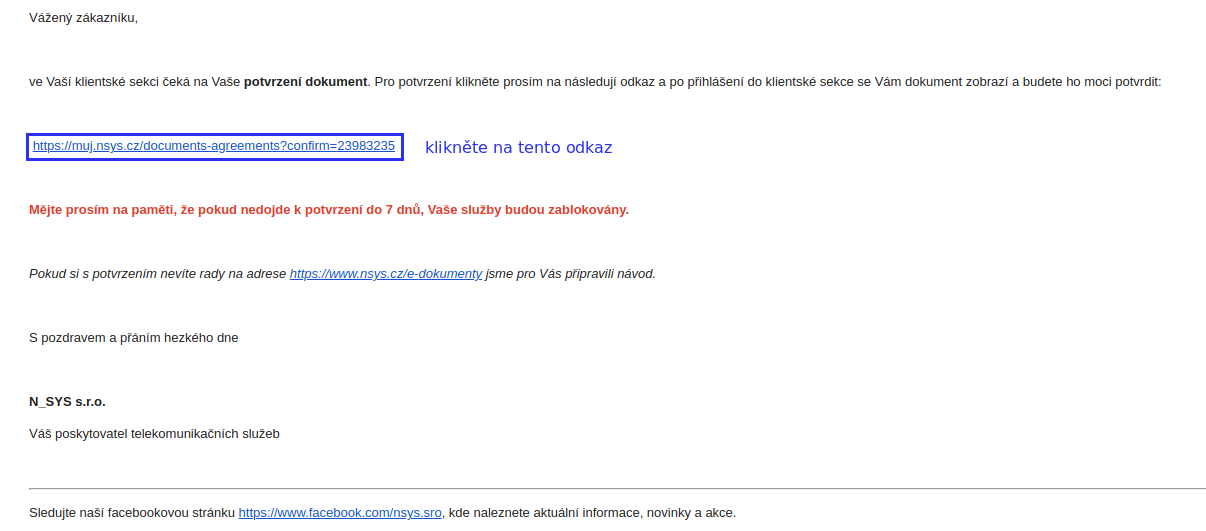
Po kliknutí na odkaz budete vyzváni k přihlášení do klientské sekce a po přihlášení se Vám zobrazí okno s dokumentem. Dokument je nutné odrolovat na konec, zaškrtnout, že jste smlouvu četl/a (1) a následně stisknout potvrdit (2)

Potvrzení smlouvy bez odkazu z emailu
V případě, že nemáte k dispozici odkaz na dokument v e-mailu, tak je nutné postupovat podle následujícího postupu:
- přihlašte se do klientské sekce (dle návodu Přihlášení do klientské sekce)
- na stránce Aktuální informace (kterou uvidíte po přihlášení) klikněte na prohlédnout smlouvy (blok Smlouvy k potvrzení)
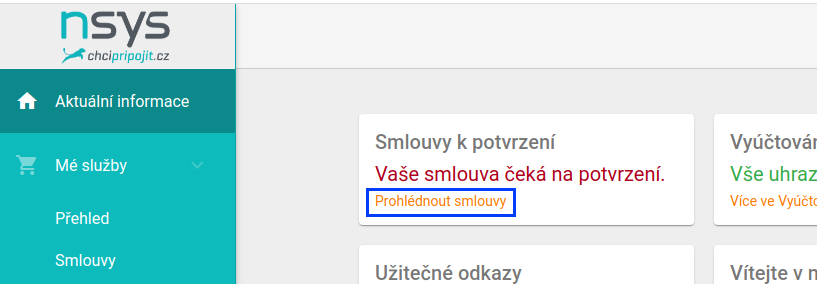
- v seznamu smluv najeďte myší na nepotvrzenou smlouvu (1) a klikněte na tlačítko potvrdit (2)

- zobrazený dokument je nutné odrolovat na konec, zaškrtnout, že jste smlouvu četl/a (1) a následně stisknout potvrdit (2)

Po přihlášení se zobrazí úvodní stránka s aktuálními informacemi. Kliknutím na ikonu s Vaším jménem v pravém horním rohu obrazovky se dostanete na svůj profil, kde si můžete změnit heslo do klientské sekce, editovat e-mailovou adresu a telefon. Můžete zde změnit, zda chcete být informováni o marketingových aktivitách a jak si přejete být kontaktováni, zda e-mailem nebo prostřednictvím sms.
Doporučujeme udržovat kontaktní údaje aktuální. Zákazníkovi jsou na tyto kontakty zasílány informace o nově vystavených fakturách, prodlených platbách a další důležité informace, jejichž přehlédnutí by mohlo vést k zablokování nebo špatné funkci zákaznického účtu i služeb.
V levé části obrazovky najdete výchozí menu klientské sekce. Kliknutím na jednotlivé položky v menu se pak dostanete na požadovanou stránku.
Přehled Vašich platebních předpisů s aktuálním stavem úhrady a možností vytištění dokladů najdete na stránce Vyúčtování, kliknutím na šipku vedle nadpisu Vyúčtování se rozbalí menu s výběrem Daňové doklady, Platby, Ostatní.
Vaše úhrady uvidíte přehledně na stránce Platby.
Období, za které chcete Vaše předpisy a platby vyhledat, zadáte do filtru pro vyhledávání. Filtr aktivujete kliknutím na nadpis Nastavit filtry v pravém horním rohu obrazovky nad seznamem dokladů, nebo plateb. Po rozbalení vyberete období od do, které hledáte.
Pokud máte dotazy k fakturaci, kontaktujte fakturační oddělení: telefon: 498 100 105, e-mail: fakturace@nsys.cz, provozní doba: PO-PÁ: 8:00-12:00/13:00-16:00
Výběrem záložky Vyúčtování v levé části obrazovky rozbalíte podřazené menu, potom klikněte na název Daňové doklady. Načte se seznam dokladů.
Pokud najedete myší na zvolený doklad, v pravé části se Vám zobrazí nadpis Tisk dokladu, kliknutím na tuto volbu vybraný doklad vytisknete. Pokud některý z dokladů vytiskout nelze, znamená to, že ješte nebyla provedená uzávěrka daného období a doklad bude možné vytisknout až po uzávěrce.
Chcete rychle zjistit jaký internet Vám můžeme nabídnout ve Vaší lokalitě?
Máte nějaký dotaz k nabízeným službám?
Zanechte nám Vaše telefonní číslo, a my se Vám ozveme.



